Win11右下角WiFi图标不见了怎么办?Win11右下角WiFi图标找回的三种方法
(福利推荐:你还在原价购买阿里云服务器?现在阿里云0.8折限时抢购活动来啦!4核8G企业云服务器仅2998元/3年,立即抢购>>>:9i0i.cn/aliyun)
Win11右下角WiFi图标不见了怎么显示?有用户发现自己电脑右下角的WiFi图标消失了,当自己需要进行无线网络连接时,没有WiFi图标导致自己无法进行网络的连接了。那么如何去解决这个问题呢?接下来我们一起来看看以下的解决方法分享吧。
方法一
1、点击开始菜单,搜索“服务”。

2、找到WLAN AutoConfig启动它。

3、这样win11右下角网络连接里的WiFi图标就回来了。

方法二
如果开启服务还不能解决,那么可能需要更新一下网卡驱动。
推荐使用驱动精灵网卡版,先在另外一台电脑上下载软件,然后用U盘拷贝到故障电脑上进行使用。安装完驱动以后,网络连接的问题应该就没有了。
方法三
1、点击开始菜单,搜索“疑难解答”,打开疑难解答设置。

2、在其他疑难解答里面找到internet连接,点击运行,让系统自查问题并解决。

以上就是小编为你带来的关于“Win11右下角WiFi图标不见了怎么显示?”的解决方法了,希望可以解决你的问题,更多精彩内容请关注程序员之家。
相关文章

Win11日历弹不出来怎么办?Win11右下角日历无法打开解决方法
有用户却发现自己点击的时候日历无法弹出。那么这个问题如何去进行解决呢?以下为大家带来解决的方法分享2023-03-31
Win11右下角网络不弹出面板怎么办?Win11右下角网络不弹出面板三种解决
近期有Win11用户发现自己电脑上右下角网络不弹出面板了,那么有没有什么方法可以恢复呢?下文小编就为大家带来了详细的解决方法,需要的朋友赶紧看看吧2023-03-17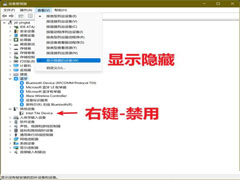 近期有用户在电脑的使用中,发现桌面右下角提示弹出英特尔无线bluetooth的情况,本文就为大家带来了详细的解决方法,需要的朋友一起看看吧2023-02-10
近期有用户在电脑的使用中,发现桌面右下角提示弹出英特尔无线bluetooth的情况,本文就为大家带来了详细的解决方法,需要的朋友一起看看吧2023-02-10 有用户在使用Win11系统的时候,电脑开机想要打开日历来查看,但是发现自己桌面右下角的快捷日历功能无法打开了,本文就为大家带来了详细的解决方法,需要的朋友一起看看吧2022-10-24
有用户在使用Win11系统的时候,电脑开机想要打开日历来查看,但是发现自己桌面右下角的快捷日历功能无法打开了,本文就为大家带来了详细的解决方法,需要的朋友一起看看吧2022-10-24
Win11右下角图标点了没反应怎么办?Win11点击右下角图标无反应解决方法
最近有不少用户在使用Win11点击右下角图标的时候没有反应,遇到这种情况我们应该怎么解决呢?本文就为大家带来了详细的解决方法,需要的朋友一起看看吧2022-07-06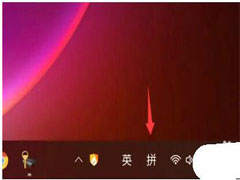
如何隐藏win11右下角输入法?win11右下角输入法隐藏教程
有不少用户不知道Windows11右下角状态栏里的输入法图标怎么隐藏,之前win10可以找到隐藏的地方,升级win11后找不到了,本文就为大家带来了详细的隐藏方法,需要的朋友一起2022-06-16
Win11如何将右下角图标全部显示?Win11将右下角图标全部显示方法
有些用户发现它只会显示一部分图标,并不会全部显示,如果想要全部显示出来应该怎么设置呢?本文就为大家带来了Win11将右下角图标全部显示方法,需要的朋友一起看看吧2022-06-14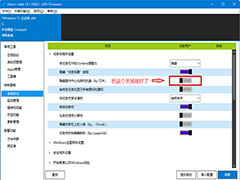
Win11右下角快捷面板打不开怎么办?Win11快捷设置面板没反应解决方法
我们经常去控制板设置东西,但有不少户会遇到控制打不开的情况,那么遇到这种情况应该怎么办呢?下就和编起来看看有什么解决法吧2022-06-06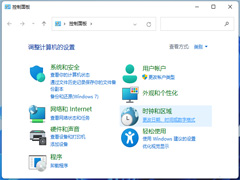
怎么修改Win11日期格式?Win11右下角显示星期几设置方法
有不少朋友升级Win11以后不知道怎么修改Win11日期格式?本文就为大家带来了Win11右下角显示星期几设置方法,需要的朋友一起看看吧2022-05-27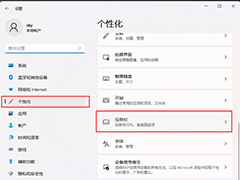
Win11右下角图标折叠不见了怎么办?Win11右下角图标折叠消失的两种解决
有不少朋友反应Win11右下角图标折叠不见了,该如何解决呢?本文就为大家带来了Win11右下角图标折叠消失的两种解决方法,需要的朋友一起看看吧2022-05-15





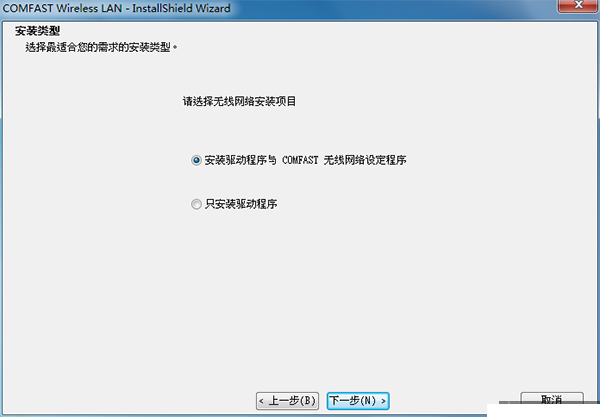



最新评论